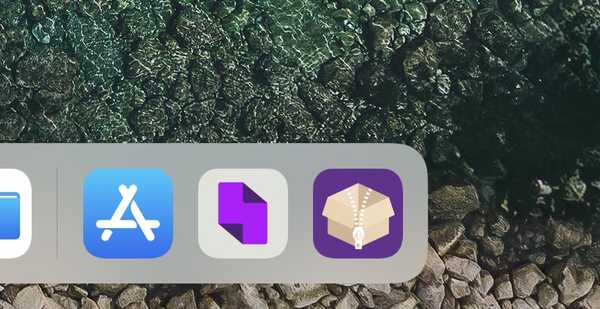Apple släppte den senaste versionen av sitt operativsystem - iOS 13 nyligen. Den nya versionen paketerar en hel del funktioner som gör att du kan utföra uppgifter som att zippa och komprimera som saknades i den föregående versionen. Med den här nya funktionen kan användare öppna ZIP- och TAR-filer och också kunna komprimera filer till ZIP.

Men användare kommer fortfarande inte att kunna öppna vissa format som RAR och ZIP i appen Filer. I den här artikeln berättar vi hur du öppnar en ZIP-fil och komprimerar en fil på en Apple iPhone eller iPad.
Hur komprimera filer på iPhone eller iPad
Observera att iOS 13 tillåter användare att ladda ner ZIP-filer från Safari och Mail. Dessutom har du också ett alternativ att få tillgång till filer från externa lagringsenheter som penn-enheter, SD-kort, hårddiskar med mera. Användare kan komma åt filerna direkt från appen Files.
- Först måste du gå till 'Files-appen'.
- Nu måste du lägga alla filerna i en mapp som du vill ZIP.
- Nu måste du gå tillbaka och knacka på väljarknappen och klicka på mappen.
- Välj mappen och tryck på trepunktsknappen (hamburgermeny) i det nedre högra hörnet.
- Klicka på Komprimera så är du redo att gå.
- Om du bara vill zipa en fil kan du trycka på och hålla ned filen och välja komprimera från alternativet.
Hur man tar bort ZIP-filer på iPhone och iPad
Att packa upp filer är en mycket enkel process på iPhone och iPads. Allt du behöver göra är att öppna Files-appen på din iOS-enhet och hitta ZIP- eller TAR-filen. Du måste trycka på filen och den extraherar automatiskt alla filer till en mapp med samma namn.